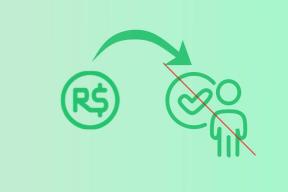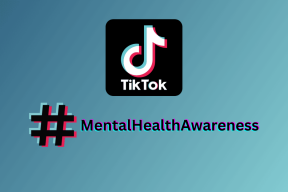התקן במהירות אפליקציות ב-Windows באמצעות שורת הפקודה
Miscellanea / / December 02, 2021

ללינוקס יש דבר שנקרא מנהל אריזה. זה בעצם אומר שאתה יכול להתקין כל חבילת תוכנה רשומה במערכת הלינוקס שלך רק על ידי כתיבת שורה אחת של טקסט בטרמינל. השורה האחת הזו (זו בדרך כלל רק פקודה אחת ושם האפליקציה) תחפש את הגרסה העדכנית ביותר של האפליקציה, תוריד אותה ותתקין אותה עבורך. הכל מבלי שתצטרך להרים אצבע מהמקלדת שלך.
השווה את זה ל-Windows ואתה צריך להשקיע כמה דקות בשביל כל התקנה. אתה צריך ללחוץ על "הבא" כמה פעמים, לחתום על הסכמים, לציין את סוג ההתקנה הרצוי ולהישאר במצב גבוה התראה במהלך כל תהליך ההתקנה כדי שהאפליקציה לא תתקין תוכנות זדוניות ערמומיות/תוכנות פרסום/סרגלי כלים/לא רצויים תוכניות. התקנות מסוימות אפילו גורמות לך לסגור את כל האפליקציות הפועלות, כלומר במהלך תהליך זה המחשב שלך אינו שמיש בעצם.
אם נתקלת בבעיה זו בעבר, אולי חיפשת דרך לפתור את זה. ובטח מצאת את נינט. Ninite היא אפליקציה נהדרת שהופכת עבורך את התהליך לאוטומטי. זוהי אפליקציית GUI שמורידה ומתקינה אפליקציות. אבל זה עדיין א מתקין אתה צריך להוריד מאתר אינטרנט ואוסף האפליקציות של Ninite נמשך רק עד כמה תריסר אפליקציות.
טיפ מגניב: אם אינך נוח להשתמש בשורת הפקודה,
עיין במדריך שלנו ל-Ninite שעושה את אותו הדבר באמצעות אפליקציית Windows מקורית.כעת, יש מנהל אפליקציה/שירות/חבילות עבור Windows שיאפשר לך להתקין אפליקציות בדיוק כמו מערכת לינוקס.
שוקולדי

Chocolatey הוא "Machine Package Manager" שדומה לפונקציונליות "apt-get" של לינוקס אבל עבור Windows. לשירות כ-2000 חבילות ייחודיות (אפליקציות) בספרייה שלו. אם אתה מחפש אפליקציית Windows בחוץ, רוב הסיכויים של Chocolatey יש את הגרסה האחרונה ברשימה.
שוקולד הוא חכם כשזה מגיע להתקנות אפליקציה. אם אתה רץ גרסת 64 סיביות של Windows, הוא יוריד ישירות את גרסת האפליקציה של 64 סיביות.
כיצד להתקין שוקולד
כנסו לאתר. אתה תבחין בקוד שכתוב על הרקע השחור. זה מה שיתקין את Chocolatey במחשב שלך.
כדי להעתיק את הקוד, לחץ על עותק כפתור המודגש בתמונה למטה.

כעת, חפש "cmd" בסרגל הצ'ארמס או ממסך ההתחלה או עבור אל לָרוּץ והזן "cmd". פעולה זו תפעיל את שורת הפקודה.

לחץ לחיצה ימנית בכל מקום ובחר לְהַדבִּיק. הקש על אנטר ותראה שורות של קודים חולפות. כאשר אתה רואה את התהליך נעצר ותיקיית השורש שלך מופיעה שוב, זה אומר ש- Chocolatey הותקן.

כיצד להתקין אפליקציה באמצעות Chocolatey
לשוקולד יש עמוד שמוקדש ל חבילות. עבור לשם וחפש את האפליקציה שברצונך להתקין. אתה תראה את טקסט פקודת ההתקנה ממש ליד שם האפליקציה.

חזור לשורת הפקודה וכתוב בפקודה כפי שניתן לראות בתמונה (לא כולל את "c:>") או פשוט הדבק אותו.

הקש על מקש Enter ובתוך מספר שניות תותקן הגרסה העדכנית ביותר של האפליקציה.

אם מותקנת חומת אש עם אבטחה נוספת מופעלת, ייתכן שתצטרך לתת מתקין וינדוס את ההרשאה להתקין את האפליקציה. מלבד זאת, התהליך יהיה חלק וללא קליקים.
שימוש ב- Chocolatey כדי לעדכן אפליקציות נוכחיות
אתה יכול להשתמש ב- Chocolatey כדי לעדכן את האפליקציות שהתקנת כעת. זה יעבוד באותו אופן. פשוט תן את הפקודה ובום, העדכון יוריד ויותקן.
התקנת גרסה ספציפית של אפליקציה
אם אתה לא אוהב את העדכון עבור אפליקציה (נגיד, utorrent) ואתה רוצה לחזור אחורה, אתה יכול לעשות זאת בקלות עם Chocolatey. בסוף א הפקודה להתקין פשוט הוסף "-Version (גרסת מספר) ואתה מוכן ללכת.
יותר שליטה עבור משתמשי מקצוענים
תבחין שלאפליקציות מסוימות יש גרסאות שונות בספריית החבילות. יש את התקנת האפליקציה הקלאסית ללא סיומת. ואז תמצא אפליקציות המסתיימות ב .להתקין עבור חבילת התקנה מלאה ו נייד להתקנות ניידות. אם אתה רוצה יותר שליטה על ההתקנות שלך אתה יכול להשתמש בגרסאות אלה או פשוט להמשיך להשתמש בהתקנות הרגילות, הן יעבדו בסדר גמור. תוכל למצוא עוד על הרחבות חבילה כאן.
קרדיט תמונה עליונה: מייקל בראון